OpenStack est un ensemble d'outils gratuits et open source permettant de créer et de gérer des plates-formes de cloud computing pour les clouds publics et privés.
OpenStack est principalement déployé en tant qu'IaaS (infrastructure en tant que service), où vous pouvez créer des ressources telles que compute (VM) , Mise en réseau , Stockage , et autres disponible pour le client final.
Bien que la fonction principale d'OpenStack soit de fournir une plate-forme IaaS, elle est utilisée comme DBaaS (base de données en tant que service), la création de clusters Hadoop, l'orchestration de conteneurs et bien plus encore.
Dans cet article, nous allons effectuer une installation OpenStack à nœud unique sur CentOS 7 à l'aide de dépôts rdo .
Dans une installation OpenStack à nœud unique, toutes ses fonctionnalités de base telles que le calcul, le réseau, le stockage et le tableau de bord sont installées sur la même machine. Cette méthode d'installation est la meilleure pour la preuve de concept (POC).
Si vous envisagez d'effectuer une installation OpenStack multi-nœuds sur CentOS 7, consultez cet espace pour notre prochain didacticiel.
Environnement
Nom d'hôte :server.itzgeek.local
Adresse IP :192.168.1.110
Prérequis
Matériel
Assurez-vous que votre système dispose d'au moins 16 Go de RAM et d'un processeur prenant en charge VT. Vérifiez la prise en charge du VT à l'aide de la commande ci-dessous.
egrep --color 'vmx|svm' /proc/cpuinfo | wc -l
Sortie :(ne doit pas être nulle)
2
Mettre à jour le système
Assurez-vous que votre ordinateur dispose de la dernière version de CentOS 7/RHEL 7 sur la machine.
miam -y mise à jour
Configurer les référentiels RDO
Pour commencer, vous devez configurer des référentiels RDO pour installer OpenStack sur votre système.
yum install -y https://rdoproject.org/repos/rdo-release.rpm
Sur RHEL 7 , vous devez activer les canaux communs Facultatifs, Extras et RH. Exécutez la commande suivante.
subscription-manager repos --enable=rhel-7-server-optional-rpms \--enable=rhel-7-server-extras-rpms --enable=rhel-7-server-rh-common-rpmsRéseau
Comme exigence obligatoire, vous devrez configurer une adresse IP statique sur votre système afin d'avoir un accès réseau externe aux serveurs et aux instances.
LIRE :LIRE :Comment configurer une adresse IP statique sur CentOS 7 / RHEL 7
Désactivez également le pare-feu et NetworkManager.
systemctl désactiver le pare-feudsystemctl arrêter le pare-feudsystemctl désactiver NetworkManagersystemctl arrêter NetworkManagersystemctl activer le réseausystemctl démarrer le réseauInstaller le programme d'installation de Packstack
Installons d'abord le programme d'installation de Packstack qui fournit un moyen simple d'installer OpenStack sur le système. Utilisez la commande YUM pour l'installer.
yum install -y openstack-packstackInstaller OpenStack (Pike)
L'exécution du programme d'installation de Packstack avec les options par défaut configurerait le projet de démonstration et d'autres éléments qui ne sont pas nécessaires à notre configuration.
Générer le fichier de réponse OpenStack.
packstack --gen-answer-file=/root/answer.txtModifiez le fichier de réponses.
vi answer.txtIci, nous allons installer OpenStack sans projet de démonstration. De plus, nous allons créer un pont OVS appelé "br-ex" pour la connectivité externe aux instances (VM) via un segment logique appelé "extnet".
Assurez-vous que l'interface physique (ens33) que vous mentionnez dans ce fichier correspond à la carte réseau disponible sur votre système.
# Ignorer la fourniture du projet de démonstration CONFIG_PROVISION_DEMO=n # Modifier le mot de passe administrateur - Utilisé pour se connecter au tableau de bord OpenStack CONFIG_KEYSTONE_ADMIN_PW=xxx # Configuration du tableau de bord OpenStack via SSL CONFIG_HORIZON_SSL=o # Mapper le pont réseau physique sur le nom logique.CONFIG_NEUTRON_OVS_BRIDGE_MAPPINGS=extnet:br-ex # Créer un pont pour la connectivité externe. CONFIG_NEUTRON_OVS_BRIDGE_IFACES=br-ex:ens33 extnet :Nom logique de notre connexion physique externe.
br-ex :Adaptateur pont
eth0 ou ens33 :Nom de l'interface réseauExécutez le programme d'installation de PackStack avec le fichier de réponses que nous venons de modifier en fonction de nos besoins.
packstack --answer-file=/root/answer.txtL'installation d'OpenStack prendra un peu de temps. Faites une pause.
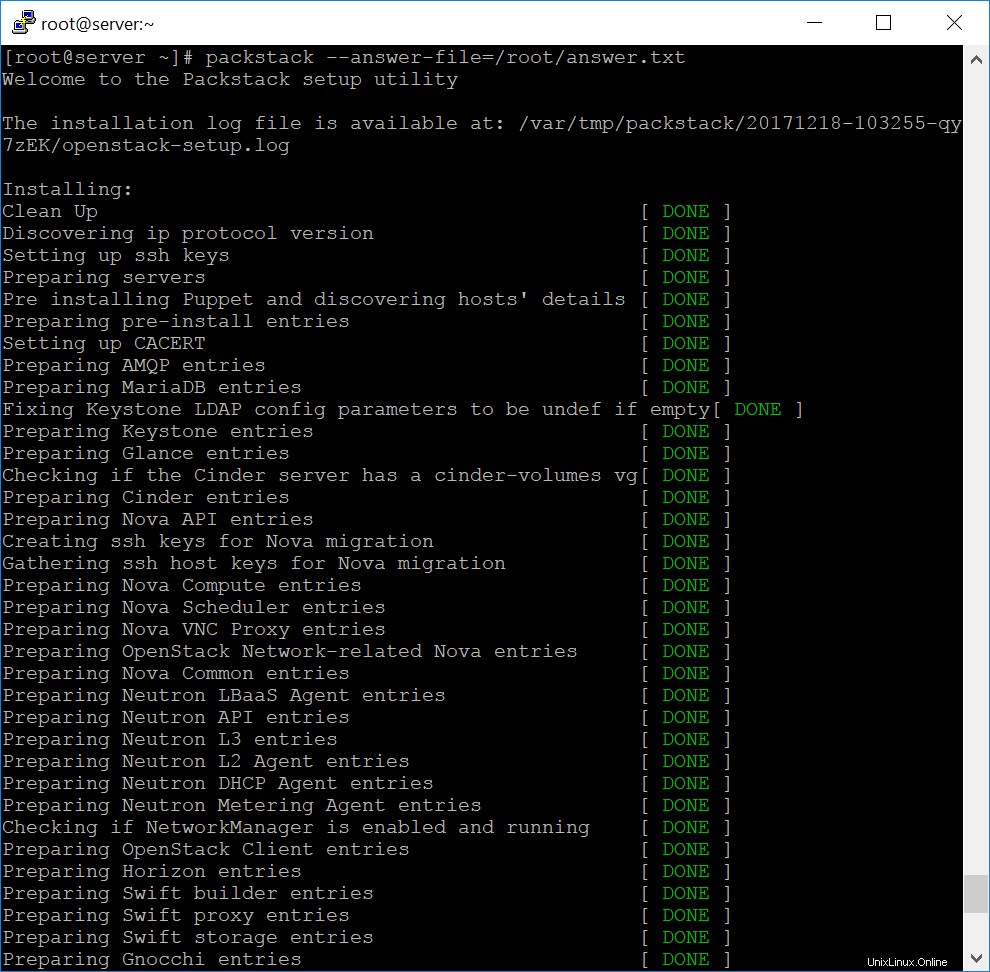
À la fin, vous devriez recevoir un message comme celui-ci.
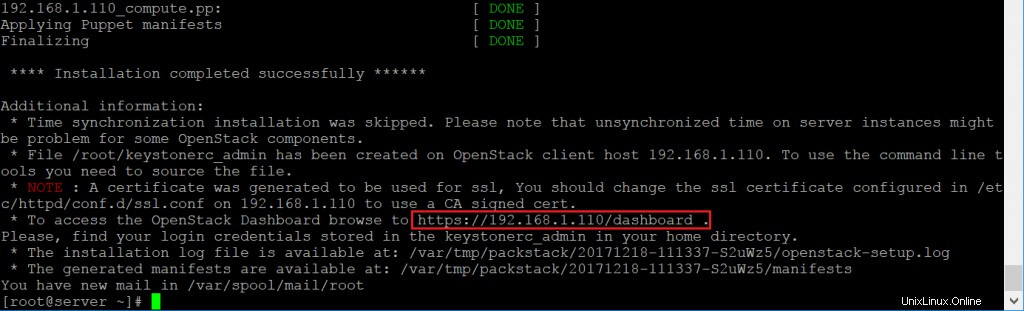
Accéder au tableau de bord OpenStack
Pour accéder au tableau de bord OpenStack, ouvrez un navigateur et visitez l'URL
https://ip.add.re.ss/tableau de bordOU
https://fqdn/tableau de bordPuisque nous avons utilisé le certificat auto-signé pour le tableau de bord OpenStack, vous obtiendrez la page ci-dessous indiquant que la page n'est pas sécurisée.
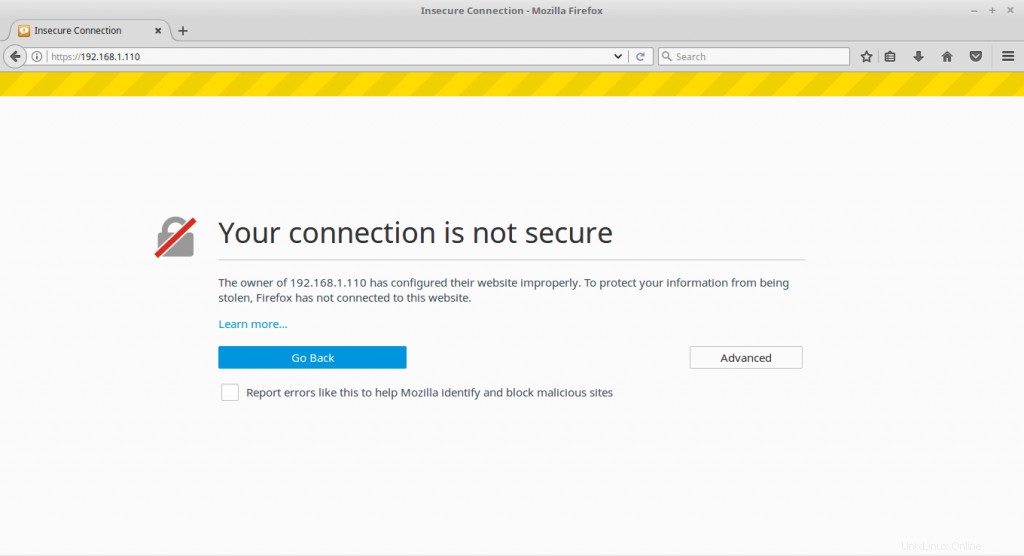
Ajoutez une exception pour le tableau de bord OpenStack dans Firefox afin que nous puissions accéder au tableau de bord.
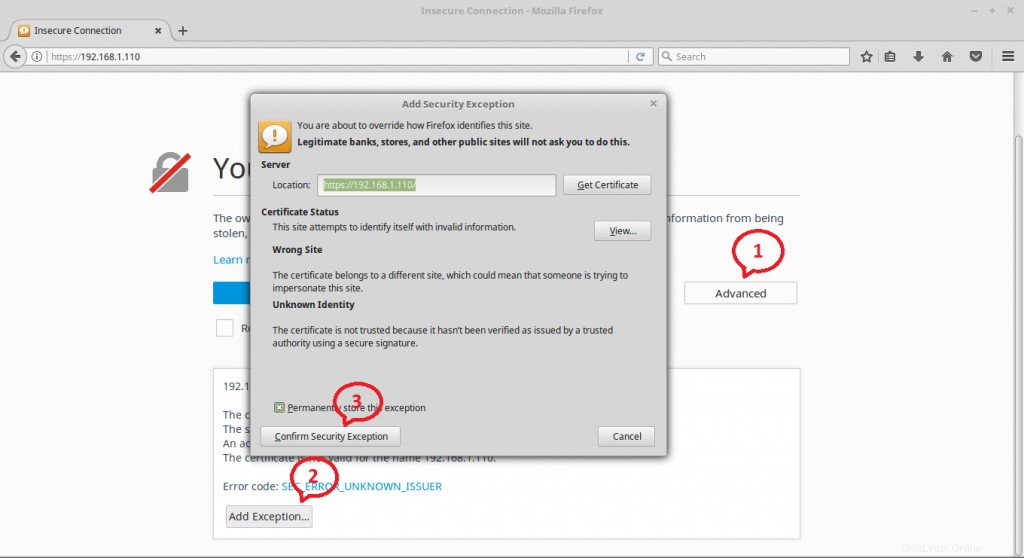
Connectez-vous en tant qu'utilisateur :admin avec le mot de passe que vous avez défini sur le paramètre CONFIG_KEYSTONE_ADMIN_PW à partir du fichier de réponses.
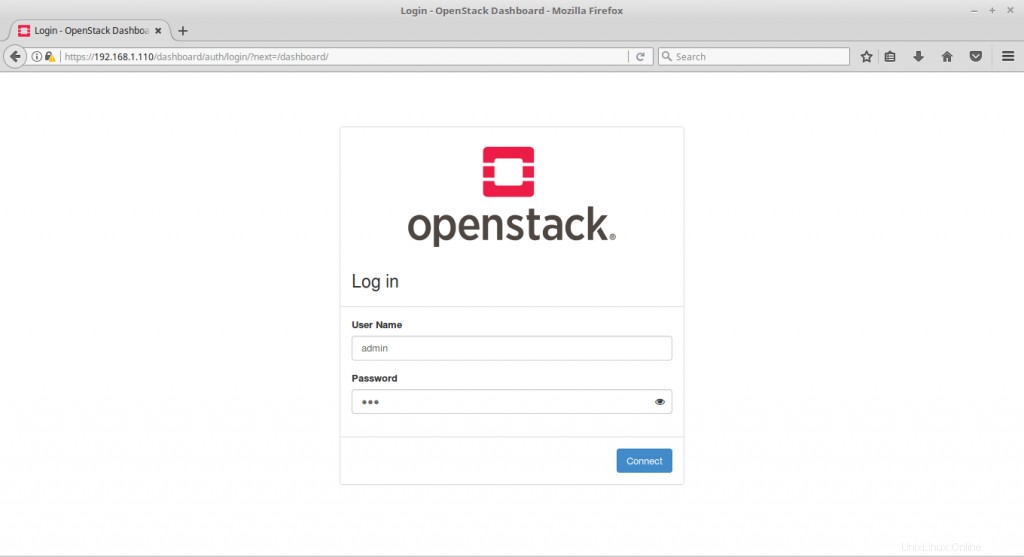
Le tableau de bord OpenStack ressemblera à ci-dessous :– Projets
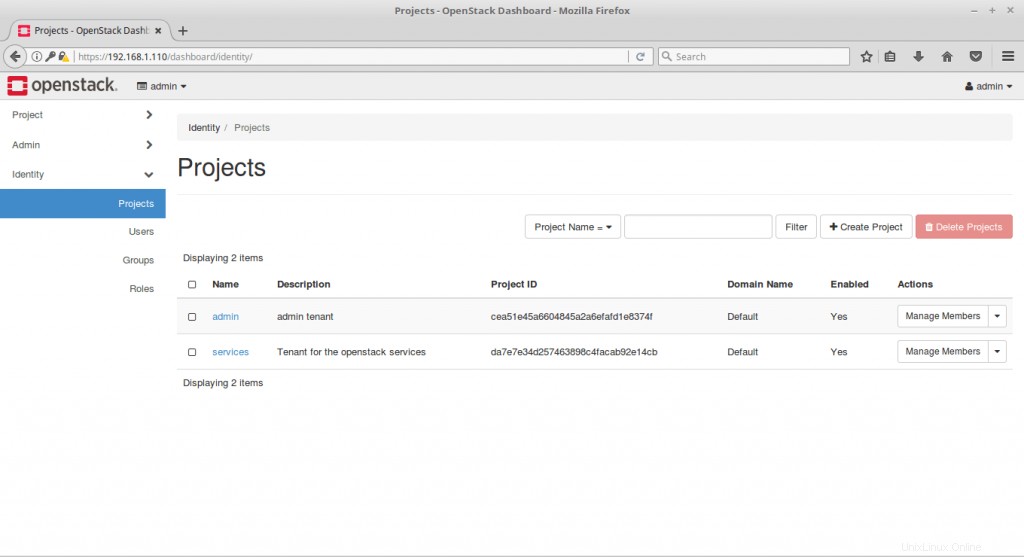
C'est tout. Dans notre prochain article, nous configurerons OpenStack Networking pour connecter des instances de VM à partir d'un réseau externe et lancer des instances de VM à l'aide d'OpenStack Dashboard.